Adobe InDesign एकल ऐप
₹1,834.90/माह
Creative Cloud के हिस्से के रूप में InDesign प्राप्त करें.
ऐसा रेज़्यूमे बनाएँ जिसमें आपका प्रोफ़ेशनल अनुभव दिखे — आपके रेज़्यूमे का डिज़ाइन सबसे अलग होना चाहिए — यह सबकुछ, in Adobe InDesign में मुमकिन है. एक अच्छे लेआउट, रंग और खूबसूरत फ़ॉन्ट का इस्तेमाल करें, ताकि आपको अपनी पसंदीदा जॉब मिल सके.
एक बेहतरीन और क्रिएटिव रेज़्यूमे टेंप्लेट ढूँढना मुश्किल हो सकता है. InDesign की मदद से, अपनी पसंद के मुताबिक रेज़्यूमे का लेआउट बनाया जा सकता है. इससे, नौकरी ढूँढने वालों में आपको अलग से हाइलाइट किया जा सकेगा.
रेज़्यूमे के कॉन्टेंट के साथ शुरू करें.
रेज़्यूमे लिखना अपने-आप में एक कला है. एक अच्छे रेज़्यूमे को डिज़ाइन करने से पहले, यह ज़रूरी है कि उसे सही तरीके से लिखा गया हो. भावनाओं में बहकर, कई लोग रेज़्यूमे के अंदर बहुत सारी जानकारी शामिल कर देते हैं. ऐक्शन क्रिया वाले शब्दों के साथ शुरुआत करें. साथ ही, अपने पिछले काम को लेकर बुलेट पॉइंट में थोड़ी जानकारी दें.
कुछ लेआउट बनाकर देखें.
कॉन्टेंट तैयार हो जाने के बाद, कुछ लेआउट इस्तेमाल करें. जैसे, दो कॉलम और तीन कॉलम वाले लेआउट. InDesign में रेज़्यूमे बनाने से पहले, पेपर पर उसके कुछ सैंपल बनाए जा सकते हैं. सैंपल तैयार हो जाने के बाद, InDesign में दस्तावेज़ को सेट अप करें और ग्रिड इस्तेमाल करें, ताकि पेज का अलाइनमेंट सही रहे.
कोई फ़ॉन्ट चुनें और वर्णों या पैराग्राफ़ के ज़्यादा से ज़्यादा तीन स्टाइल सेट करें.
सही फ़ॉन्ट चुनना, डिज़ाइन का अहम हिस्सा होता है. इसलिए, कुछ फ़ॉन्ट आज़माकर देखें कि आपको कौनसा सही लग रहा है. वर्ण और पैराग्राफ़ की स्टाइल सेट करें, ताकि बाद में आसानी से बदलाव किए जा सकें. फ़ॉन्ट चुनने को लेकर ज़रूरत से ज़्यादा बदलाव न करें, ताकि हाइरिंग मैनेजर आपका रेज़्यूमे साफ़ तौर पर पढ़ पाए और वह उसे आसान लगे.
टेक्स्ट शामिल करें और सामान्य ग्राफ़िक एलिमेंट जोड़ें.
Adobe Illustrator में रेज़्यूमे के लिए अपनी पसंद का लोगो या ग्राफ़िक डिज़ाइन करके उसे InDesign में इंपोर्ट करें, ताकि आप दूसरों से थोड़ा आगे रहें. ध्यान खींचने के लिए, रेज़्यूमे में कुछ एलिमेंट को बोल्ड रंगों से हाइलाइट करें.
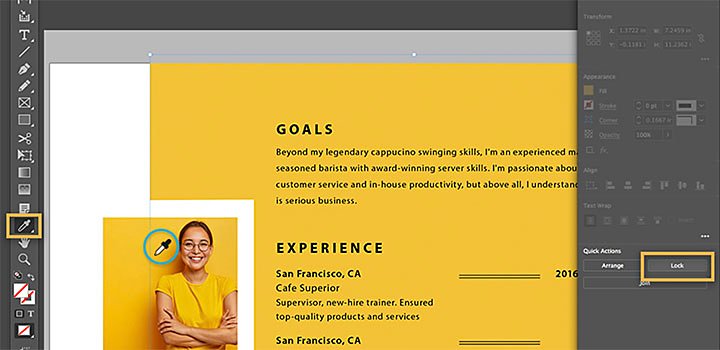
ऐसे टूल का ऐक्सेस पाएँ जिनका इस्तेमाल करने पर, रेज़्यूमे ऐसा दिखे जैसे किसी प्रोफ़ेशनल ग्राफ़िक डिज़ाइनर ने बनाया हो.
Adobe के, अच्छी क्वालिटी वाले 17,000 से ज़्यादा फ़ॉन्ट में से किसी को चुनें, ताकि आपकी जानकारी व्यवस्थित रहे और आसानी से समझ आए. आसानी से समझ आने वाले फ़ॉन्ट इस्तेमाल करने पर, एक अच्छा रेज़्यूमे बेहतरीन बन जाता है.
Stock में मौजूद एसेट से, आपको आसानी से प्रेरणा मिल सकती है. हेडर ग्राफ़िक के तौर पर, Stock में मौजूद कोई इमेज चुनें. इसके अलावा, Stock का इस्तेमाल करके रेज़्यूमे का ऐसा टेंप्लेट ढूँढें जो आपके काम के अनुभव को सही तरीके से दिखा पाए.
कुछ क्रिएटिविटी और इन आसान चरणों को अपनाकर, InDesign में पसंद के मुताबिक रेज़्यूमे बनाना सीखें, ताकि आपको नई जॉब मिल पाए.

रेज़्यूमे लिखना:
रेज़्यूमे के लिए कॉन्टेंट लिखें.

रेज़्यूमे का लेआउट बनाना:
हाथ से रेज़्यूमे के कुछ टेंप्लेट बनाएँ, ताकि आप यह जान सकें कि कौनसा टेंप्लेट आपके कॉन्टेंट के हिसाब से सबसे सही है.

रेज़्यूमे बनाना:
अपना दस्तावेज़ सेट अप करें और ग्रिड का इस्तेमाल करके, कॉन्टेंट को कॉलम में बाँटें.

इसमें बदलाव करें:
अलग-अलग फ़ॉन्ट और रंगों को आज़माकर देखें, ताकि रेज़्यूमे साफ़ और प्रोफ़ेशनल दिखे.

शेयर करें:
रेज़्यूमे को प्रिंट करें, PDF में एक्सपोर्ट करें या अपनी कहानी बताने के लिए इसे ऑनलाइन पब्लिश करें.
रेज़्यूमे बनाने से जुड़े इन ऑनलाइन संसाधनों को देखें और ऐसा रिज़्यूम बनाएँ जो नौकरी देने वाले लोगों या कंपनियों को बेहद पसंद आए.
रेज़्यूमे के डिज़ाइन से जुड़ी बुनियादी बातें जानें.
रेज़्यूमे के किसी उदाहरण के साथ शुरू करें और यह जानें कि प्रोफ़ेशनल रेज़्यूमे कैसे डिज़ाइन करें, ताकि नौकरी के आवेदन में मदद मिल सके.
इंटरैक्टिव रेज़्यूमे बनाकर ऑनलाइन उपलब्ध कराएँ.
बेहतरीन रेज़्यूमे फ़ॉर्मैट बनाएँ और उसका ऐसा इंटरैक्टिव ऑनलाइन वर्शन उपलब्ध कराएँ जिसमें आपकी स्किल, क्रिएटिविटी और अनुभव के बारे में पता चले.
₹1,834.90/माह
Creative Cloud के हिस्से के रूप में InDesign प्राप्त करें.
₹4,630.32/माह
InDesign सहित 20+ रचनात्मक ऐप प्राप्त करें.
देखें कि क्या शामिल है | और जानें
Students and teachers
Save over 60% on the entire collection of Creative Cloud apps. Learn more
₹1,596.54/mo